Muzyka ma niezwykłą zdolność wywoływania emocji, przenoszenia w różne czasy i miejsca oraz inspirowania głębokich więzi. Niezależnie od tego, czy szukasz ukojenia we chwytających za serce balladach, tańczysz do optymistycznych hymnów, czy po prostu lubisz nucić chwytliwe melodie.
Możesz także chcieć zobacz teksty w Spotify ponieważ odgrywają kluczową rolę w naszej muzycznej podróży. Pozwalają w pełni uchwycić przesłanie utworu, odnieść się do przeżyć artysty i nawiązać osobistą więź z muzyką.
Jeśli jesteś zagorzałym użytkownikiem Spotify, być może zastanawiałeś się, jak uzyskać dostęp do tekstów piosenek bezpośrednio w aplikacji. Cóż, masz szczęście! Spotify zintegrowało funkcję, która pozwala użytkownikom zanurzyć się w liryczny świat ulubionych piosenek za pomocą zaledwie kilku prostych dotknięć.
W tym artykule przeprowadzimy Cię przez proces wyszukiwania i przeglądania tekstów piosenek w Spotify, pomagając Ci odkryć nowe warstwy znaczeń i pogłębiając uznanie dla muzyki, którą kochasz, a dodatkowo otrzymasz bonus: płatny konwerter plików Spotify na MP3. Odkryjmy zatem magię muzyki i wspólnie przeżyjmy liryczną przygodę!
Przewodnik po zawartości Część nr 1: Jak wyświetlić teksty piosenek w SpotifyCzęść #2: Teksty piosenek Spotify nie wyświetlają się? Podręcznik rozwiązywania problemówCzęść #3: Najlepszy sposób na słuchanie muzyki SpotifyPodsumowanie
Część nr 1: Jak wyświetlić teksty piosenek w Spotify
Metoda nr 1: Jak wyświetlić teksty piosenek w Spotify w aplikacji mobilnej Spotify
Jeśli chodzi o przeglądanie tekstów w Spotify, aplikacja mobilna zapewnia płynną obsługę, która pozwala zagłębić się w poetycką esencję ulubionych piosenek. Wykonaj te proste kroki, aby odblokować świat tekstów Spotify:
Krok 1: Zaktualizuj aplikację Spotify
Zanim zaczniesz, upewnij się, że Twoja aplikacja mobilna Spotify jest aktualna. Otwórz swój sklep z aplikacjami (Google Play Store na Androida lub App Store na iOS) i sprawdź, czy są dostępne aktualizacje Spotify. Aktualizowanie aplikacji zapewnia dostęp do najnowszych funkcji, w tym do funkcji tekstów, którą zaraz omówimy.
Krok 2: Wybierz piosenkę
Otwórz aplikację Spotify na swoim urządzeniu mobilnym i przeglądaj lub wyszukaj utwór, którego chcesz posłuchać. Po znalezieniu utworu dotknij go, aby rozpocząć odtwarzanie.
Krok #3: Kliknij pasek „Teraz odtwarzane”.
U dołu ekranu zobaczysz pasek wyświetlający tytuł utworu, wykonawcę i okładkę albumu. Stuknij w ten pasek, znany również jako „Teraz odtwarzane” pasek, aby rozwinąć interfejs odtwarzacza.
Krok #4: Przesuń w górę, aby wyświetlić teksty
Dzięki rozszerzonemu interfejsowi odtwarzacza zauważysz, że okładka albumu zajmuje górną część ekranu. Przesuń okładkę albumu w górę, aby wyświetlić sekcję z tekstami. Gdy przesuniesz palcem w górę, tekst utworu będzie się stopniowo pojawiał, zsynchronizowany z muzyką.
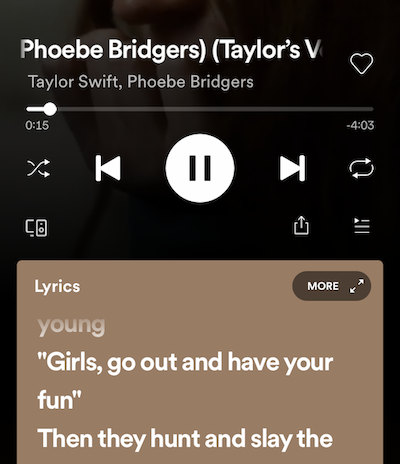
Krok 5: Ciesz się tekstami i odkrywaj więcej
Gdy tekst będzie widoczny, możesz śpiewać razem z nim, czytać poetyckie wersety i zanurzyć się w przesłaniu piosenki. Jeśli chcesz przejść do konkretnego fragmentu lub po prostu cieszyć się całą liryczną podróżą, możesz przewijać teksty. Możesz także dotknąć tekstu, aby przełączyć się między widokiem pełnoekranowym a standardowym interfejsem odtwarzacza.
Krok 6: Odkryj więcej utworów z tekstami
Teraz, gdy już doświadczyłeś radości z oglądania tekstów piosenek w Spotify, możesz swobodnie eksplorować i odkrywać więcej utworów wyposażonych w tę wciągającą funkcję. Spotify oferuje obszerną bibliotekę utworów ze zsynchronizowanymi tekstami, obejmującymi różne gatunki i języki, dzięki czemu możesz poszerzać swoje muzyczne horyzonty i łączyć się z muzyką na zupełnie nowym poziomie.
Wykonując poniższe kroki, możesz bez trudu przeglądać teksty utworów w aplikacji mobilnej Spotify, co nada Twojemu słuchaniu muzyki nowy wymiar. Bądź na bieżąco z kolejną częścią naszego artykułu, w której omówimy alternatywną metodę przeglądania tekstów piosenek w Spotify przy użyciu komputerowej wersji aplikacji.
Metoda nr 2: Jak wyświetlić teksty piosenek w Spotify w aplikacji komputerowej (Mac/Windows)
Jeśli wolisz korzystać z aplikacji komputerowej Spotify na komputerze Mac lub komputerze z systemem Windows, nadal możesz cieszyć się wciągającym doświadczeniem przeglądania tekstów piosenek podczas słuchania ulubionych utworów. Wykonaj poniższe kroki, aby uzyskać dostęp do tekstów piosenek w aplikacji komputerowej Spotify:
Krok 1: Zaktualizuj swoją aplikację Spotify
Upewnij się, że masz zainstalowaną najnowszą wersję aplikacji komputerowej Spotify na swoim komputerze. Jeśli nie masz pewności, czy posiadasz najnowszą wersję, możesz sprawdzić dostępność aktualizacji, klikając przycisk „Spotify” menu (Mac) lub "Wsparcie" menu (okna) i wybierając "Sprawdź aktualizacje".
Krok 2: Odtwórz piosenkę
Otwórz aplikację komputerową Spotify na swoim komputerze i znajdź utwór, którego chcesz posłuchać. Po wybraniu utworu rozpocznij jego odtwarzanie, klikając przycisk odtwarzania obok tytułu utworu.
Krok 3: Rozwiń widok „Teraz odtwarzane”.
W prawym dolnym rogu okna Spotify znajdziesz widok „Teraz odtwarzane”, w którym wyświetlana jest okładka albumu, informacje o utworze i elementy sterujące odtwarzaniem. Aby uzyskać dostęp do tekstów, kliknij okładkę albumu lub tytuł utworu, aby rozwinąć widok „Teraz odtwarzane”.
Krok #4: Kliknij przycisk „Teksty”.
W rozwinięciu „Teraz odtwarzane” widoku, zauważysz przycisk „Teksty” znajdujący się obok okładki albumu. Kliknij to "Tekst piosenki" aby wyświetlić zsynchronizowany tekst aktualnie odtwarzanego utworu.
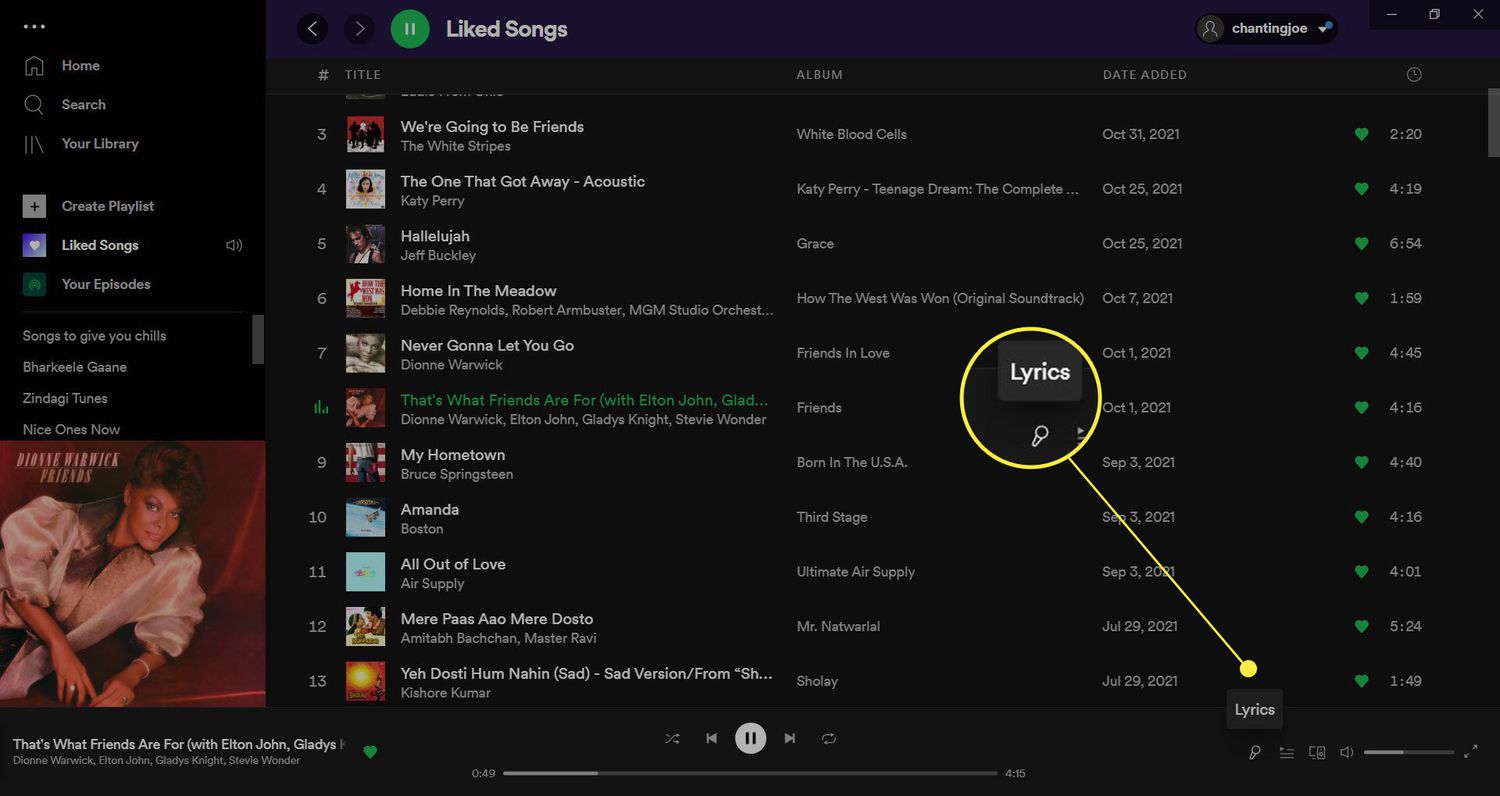
Krok 5: Poznaj szczegóły tekstu i utworu
Gdy teksty będą widoczne, poświęć trochę czasu na ich przeczytanie podczas słuchania utworu. Możesz przewijać tekst, aby poruszać się po różnych fragmentach utworu. Ponadto w widoku „Teksty” znajdziesz szczegółowe informacje o utworze, takie jak autor utworu, kompozytor i napisy, co pozwoli uzyskać głębszy wgląd w proces twórczy stojący za muzyką.
Krok #6: Dostosuj swoje doświadczenie (opcjonalnie)
Aplikacja komputerowa Spotify zapewnia dodatkowe opcje dostosowywania, które poprawiają jakość oglądania tekstów. Możesz dostosować rozmiar czcionki tekstu, klikając „Aa” w prawym górnym rogu widoku „Teksty”. Ponadto możesz przełączać się między trybem jasnym i ciemnym, klikając przycisk ikona słońca/księżyca znajdujący się obok przycisku „Aa”.
Wykonując poniższe kroki, możesz z łatwością przeglądać teksty utworów w aplikacji komputerowej Spotify, poszerzając swoją muzyczną podróż nie tylko o melodie. Czekaj na kolejną część naszego artykułu, w którym dowiemy się, jak wyświetlać teksty piosenek w Spotify za pomocą aplikacji i rozszerzeń przeglądarki innych firm.
Metoda nr 3: Jak wyświetlić teksty Spotify na Firestick lub Roku
Jeśli lubisz przesyłać strumieniowo muzykę na urządzeniu Firestick lub Roku i chcesz poprawić jakość korzystania ze Spotify, przeglądając teksty, możesz wypróbować kilka metod. Chociaż oficjalna aplikacja Spotify na Firestick lub Roku nie oferuje obecnie wbudowanej funkcji tekstów, możesz skorzystać z alternatywnych metod, aby uzyskać dostęp do zsynchronizowanych tekstów. Oto jak:
Korzystaj z aplikacji innych firm
- Na Firesticku lub Roku urządzeniu, przejdź do App Store.
- Wyszukaj i zainstaluj aplikację innej firmy, która zapewnia zsynchronizowane teksty dla Spotify. Niektóre popularne opcje obejmują „Musixmatch” i „lirycznie”.
- Uruchom aplikację innej firmy i w razie potrzeby zaloguj się przy użyciu danych logowania do konta Spotify.
- Po zalogowaniu rozpocznij odtwarzanie utworu w Spotify za pośrednictwem aplikacji innej firmy.
- Aplikacja powinna wyświetlać zsynchronizowane teksty wraz z odtwarzanym utworem, umożliwiając śledzenie utworu i śpiewanie, jeśli zajdzie taka potrzeba.
Kopia lustrzana lub przesyłanie ekranu
- Upewnij się, że urządzenie Firestick lub Roku oraz urządzenie mobilne lub komputer są podłączone do tej samej sieci Wi-Fi.
- Na urządzeniu mobilnym lub komputerze otwórz aplikację Spotify i rozpocznij odtwarzanie utworu.
- Na urządzeniu Firestick lub Roku uzyskaj dostęp do funkcji tworzenia kopii lustrzanej lub przesyłania ekranu. Dokładna metoda może się różnić w zależności od konkretnego urządzenia i modelu.
- Postępuj zgodnie z instrukcjami, aby podłączyć urządzenie mobilne lub komputer do urządzenia Firestick lub Roku.
- Po podłączeniu ekran Twojego urządzenia mobilnego lub komputera będzie odzwierciedlał obraz telewizora.
- Otwórz przeglądarkę internetową na lustrzanym ekranie i wyszukaj „teksty Spotify” lub skorzystaj ze strony z tekstami piosenek, takiej jak „Geniusz” lub „Lyrics.com”.
- Znajdź tekst utworu, który aktualnie odtwarzasz w Spotify i wyświetl go na lustrzanym ekranie.
- Ciesz się zsynchronizowanym tekstem na ekranie telewizora, podczas gdy utwór jest odtwarzany w serwisie Spotify na urządzeniu mobilnym lub komputerze.
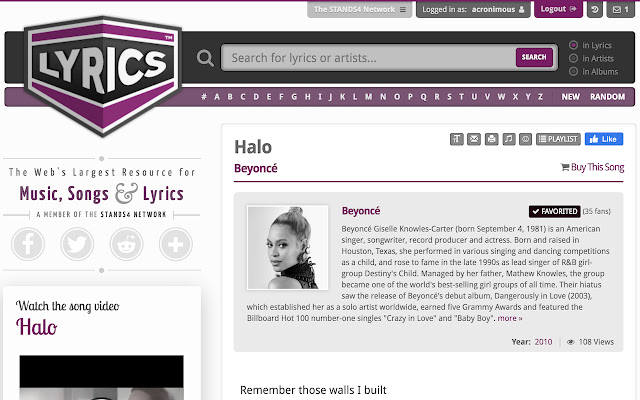
Uwaga: należy pamiętać, że korzystanie z aplikacji innych firm lub metod tworzenia kopii ekranu może różnić się funkcjonalnością i może nie zapewniać takich samych płynnych wrażeń jak zintegrowana funkcja tekstów w oficjalnej aplikacji Spotify.
Wypróbowując te alternatywne metody, nadal możesz cieszyć się zsynchronizowanymi tekstami podczas przesyłania strumieniowego Spotify na urządzeniu Firestick lub Roku. Wykorzystaj moc słów i melodii, które łączą się, tworząc wciągające wrażenia muzyczne.
Część #2: Teksty piosenek Spotify nie wyświetlają się? Podręcznik rozwiązywania problemów
Chociaż spodziewamy się, że podczas słuchania naszych ulubionych piosenek w Spotify zobaczymy teksty, mogą się zdarzyć sytuacje, w których teksty nie zostaną wyświetlone. Nie martw się; przygotowaliśmy listę typowych powodów, dla których teksty Spotify mogą się nie wyświetlać, a odpowiednie rozwiązania wyświetlają teksty w Spotify:
Piosenka bez bazy danych tekstów:
Nie wszystkie utwory w Spotify mają dostępne zsynchronizowane teksty. Może się zdarzyć, że konkretna piosenka, której słuchasz, nie ma tekstu w bazie danych Spotify. Niestety jest to poza Twoją kontrolą.
Rozwiązanie: Rozważ osobne wyszukiwanie tekstów za pomocą wyszukiwarki lub dedykowanej witryny z tekstami, aby ręcznie przeglądać teksty.
Problemy ze zgodnością urządzeń:
Niektóre urządzenia lub platformy mogą nie obsługiwać funkcji tekstów w Spotify. Problemy ze zgodnością mogą uniemożliwiać wyświetlanie tekstów.
Rozwiązanie: Upewnij się, że używasz kompatybilnego urządzenia i masz zainstalowaną najnowszą wersję aplikacji Spotify. Jeśli teksty nadal się nie wyświetlają, rozważ wypróbowanie alternatywnego urządzenia lub platformy obsługującej funkcję tekstów.
Ograniczenia regionalne:
Dostępność tekstów może się różnić w zależności od Twojej lokalizacji ze względu na ograniczenia licencyjne i prawa autorskie. Niektóre teksty mogą być dostępne tylko w niektórych regionach.
Rozwiązanie: Jeśli podejrzewasz ograniczenia regionalne, spróbuj użyć wirtualnej sieci prywatnej (VPN), aby uzyskać dostęp do tekstów z innego regionu. Należy jednak mieć świadomość wszelkich potencjalnych konsekwencji prawnych i korzystać z usług VPN w sposób odpowiedzialny.
Wersja aplikacji:
W nieaktualnych wersjach aplikacji Spotify może brakować funkcji tekstów lub występować problemy ze zgodnością.
Rozwiązanie: zaktualizuj aplikację Spotify do najnowszej wersji dostępnej w sklepie z aplikacjami na Twoim urządzeniu. Nowsze wersje często zawierają poprawki błędów i ulepszenia funkcji, zwiększając prawdopodobieństwo prawidłowego wyświetlenia tekstu.
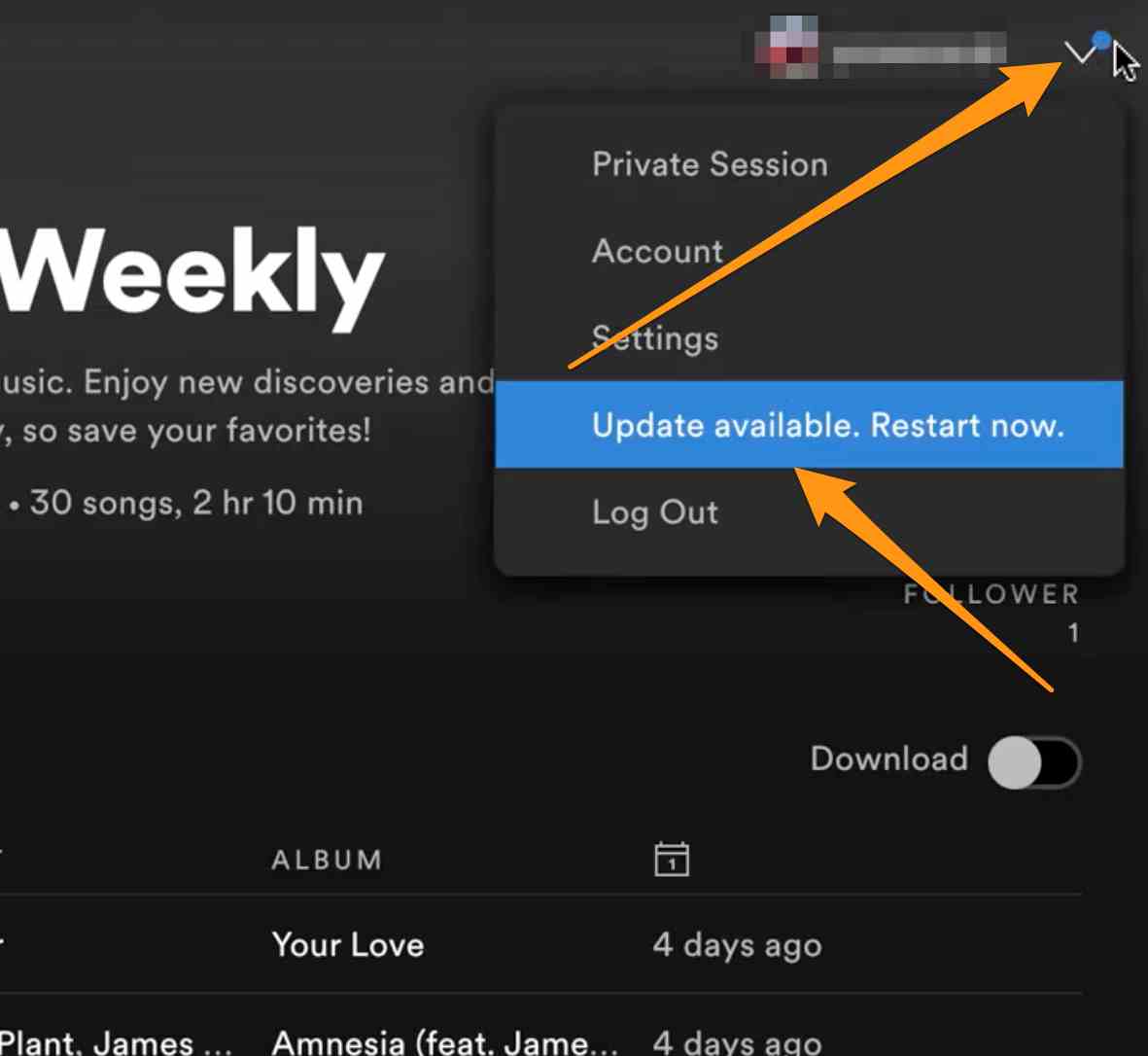
Połączenie internetowe:
Do prawidłowego wyświetlania tekstów piosenek w Spotify niezbędne jest stabilne połączenie internetowe. Powolne lub przerywane połączenie internetowe może utrudniać ładowanie tekstów.
Rozwiązanie: Sprawdź swoje połączenie internetowe i upewnij się, że jest stabilne. Spróbuj przełączyć się na inną sieć Wi-Fi lub skorzystać z połączenia przewodowego, aby uzyskać lepszą stabilność. Alternatywnie uruchom ponownie router lub urządzenie, aby rozwiązać tymczasowe problemy z siecią.
Usterki techniczne:
Jak w każdym oprogramowaniu, Spotify może czasami doświadczać usterek technicznych, które uniemożliwiają wyświetlanie tekstów.
Rozwiązanie: Zamknij i otwórz ponownie aplikację Spotify, aby odświeżyć jej ustawienia. Jeśli problem będzie się powtarzał, spróbuj wylogować się i zalogować ponownie na swoje konto Spotify. Ponadto ponowne uruchomienie urządzenia często może rozwiązać tymczasowe usterki.
Jeśli napotkałeś frustrującą sytuację, w której teksty Spotify nie wyświetlają się, te rozwiązania powinny pomóc w rozwiązaniu problemu i przywróceniu tekstów na właściwe tory. Ciesz się czarującą kombinacją muzyki i słów, zanurzając się w liryczny świat swoich ulubionych piosenek w Spotify.
Część #3: Najlepszy sposób na słuchanie muzyki Spotify
Teraz dowiesz się, jak to zrobić zobacz teksty w Spotify, przejdźmy do dodatkowej wskazówki. Odblokowanie iOS Narzędzie do odblokowania muzyki Spotify to narzędzie, które pozwala słuchać utworów Spotify offline, bez konieczności posiadania subskrypcji Premium. Działa poprzez ominięcie zabezpieczenia DRM utworów Spotify, co umożliwia ich pobranie i odtwarzanie na dowolnym urządzeniu.
Darmowe pobieranie Darmowe pobieranie
Narzędzie jest dostępne zarówno dla komputerów z systemem Windows, jak i Mac. Aby z niego skorzystać, wystarczy podłączyć iPhone'a lub iPada do komputera i uruchomić narzędzie. Następnie narzędzie przeskanuje Twoje urządzenie w poszukiwaniu utworów Spotify i umożliwi ich pobranie.
Po pobraniu utworów możesz je odtwarzać na dowolnym urządzeniu, nawet bez połączenia z Internetem. Możesz także przenieść utwory na komputer lub inne urządzenia, aby słuchać ich w trybie offline.
Oto kroki, aby z niego skorzystać:
- Uruchom narzędzie.
- Kliknij „Otwórz odtwarzacz internetowy Spotify” , aby otworzyć w narzędziu odtwarzacz internetowy Spotify.
- Zaloguj się do swojego konta Spotify. Jeśli nie masz konta, możesz je założyć.
- Aby dodać album lub listę odtwarzania do listy konwersji, możesz kliknąć przycisk zielony przycisk „Dodaj”. lub przeciągnij i upuść go na zielony symbol „Dodaj”.
- Aby dodać pojedynczy utwór do listy konwersji, przeciągnij go i upuść na niebieski symbol.
- Wybierz format wyjściowy, taki jak MP3, M4A, WAV lub FLAC. Możesz także wybrać folder docelowy dla przekonwertowanych plików.
- Aby rozpocząć proces konwersji, wybierz jedną lub więcej ścieżek z listy konwersji i kliknij "Konwertować" przycisk.

Narzędzie zostało wykorzystane przez wiele osób bez żadnych problemów. Jeśli szukasz sposobu słuchaj utworów Spotify offline bez subskrypcji Premium, to iOS-Unlocker Spotify Music Unlocker jest dobrą opcją do rozważenia.
Ogólnie rzecz biorąc, iOS-Unlocker Spotify Music Unlocker to dobra opcja dla osób, które chcą słuchać utworów Spotify offline bez subskrypcji Premium. Jednak przed użyciem tego narzędzia należy zdawać sobie sprawę z zagrożeń, jakie się z nim wiążą.
Ludzie również czytają Jak łatwo i szybko usunąć DRM ze utworów Spotify Jak przenieść Spotify Music na kartę SD: tylko przewodnik, którego potrzebujesz!
Podsumowanie
Odkrywanie świata muzyki to ekscytująca podróż, a Spotify stało się popularną platformą dla entuzjastów muzyki, dzięki której mogą odkrywać, przesyłać strumieniowo i cieszyć się ulubionymi utworami. Chociaż Spotify oferuje bogatą bibliotekę muzyczną i funkcje, dostęp do tekstów w aplikacji może czasami stanowić wyzwanie.
Niemniej jednak, dzięki dostarczonym rozwiązaniom, jak to zrobić zobacz teksty w Spotify w tym artykule możesz pokonać te przeszkody i całkowicie zanurzyć się w magicznym połączeniu muzyki i tekstów.
Oprócz możliwości słuchania tekstów w Spotify dostępne są także inne narzędzia poprawiające jakość korzystania ze Spotify. Jednym z takich narzędzi jest Spotify Music Unlocker, wysoce zalecane rozwiązanie, które odblokowuje szereg korzyści dla użytkowników Spotify.
Spotify Music Unlocker to potężne narzędzie zaprojektowane, aby zapewnić użytkownikom płynne i ulepszone korzystanie ze Spotify. Uwolnienie pełnego potencjału Spotify za pomocą narzędzi takich jak Spotify Music Unlocker może znacznie poprawić wrażenia słuchowe, oferując płynną, pozbawioną reklam i wysokiej jakości podróż przez ulubioną muzykę.
Odkryj magię muzyki, zanurz się w świat tekstów piosenek w Spotify, korzystając z metod opisanych w tym artykule, i rozważ skorzystanie z dodatkowych narzędzi, aby odblokować jeszcze więcej możliwości. Niech moc muzyki przeniesie Cię na nowy poziom przyjemności i wyrażania siebie. Miłego słuchania!
Napisane przez Rosie
Ostatnia aktualizacja: 2023-07-04